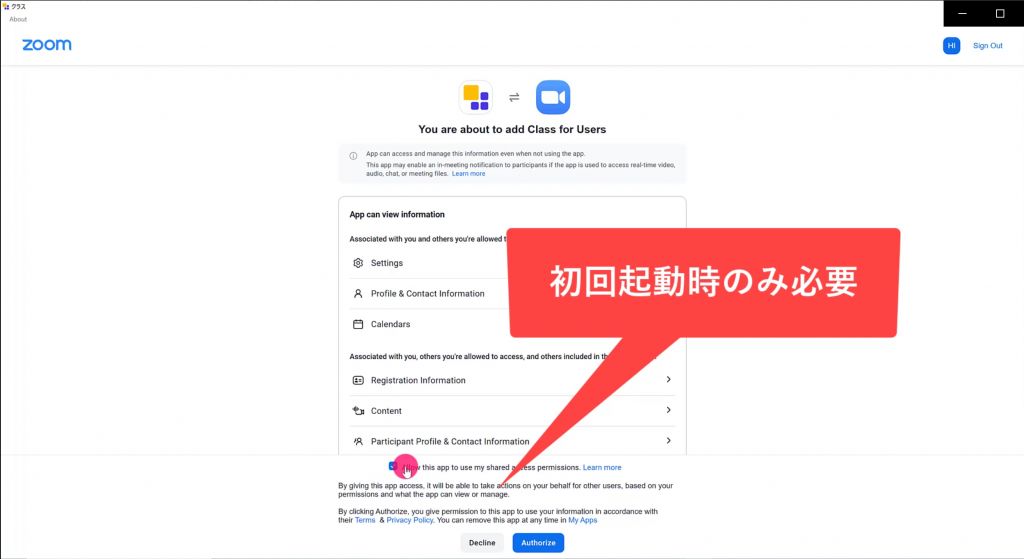2024年以降、ClassはWebアプリーケーションのみ提供しています。
そのため、クライアントアプリのインストールは不要です。
【以下、旧情報】
(*2023年現在、テストサーバーには、classedu.class.comをご使用ください。使用には講師としての事前登録が必要です。)
WindowsでClassアプリが起動しない場合は、マイクロソフトのサイトからVisual C++ 再頒布可能パッケージをダウンロード、インストールしてください。
https://aka.ms/vs/17/release/vc_redist.x64.exe
なお、モバイル版は以下からインストールできます。
iPad:https://apps.apple.com/us/app/class-built-on-zoom/id1544666621
Android: https://play.google.com/store/apps/details?id=com.class.android&hl=en&gl=US
ビデオで実施している手順の概要
- classedu.class.comにアクセスする
- Downloadのボタンをクリックする
- ダウンロードしたインストーラーを実行する
- Welcomeメッセージが表示されたら「Next」をクリックする
- 使用条件に合意する(I agree… を選択)して「Next」をクリックする
- ユーザー情報(氏名、所属機関名)を入力して「Next」
- 自動アップデートのチェックが入っている状態で「Install」をクリックする
- 「Launch Class(Classを起動する)」にチェックが入っている状態で「Finish」をクリックする
- 自動で起動しない場合は、デスクトップに作成されるClassのアイコンをダブルクリックする
- サインインをクリックしてログインページに進む
- Zoomアカウント(メールアドレスとパスワード)でログインする。シングルサインオンを使用している場合(Googleアカウントと連動)にはGoogleアイコンなどをクリックする
- アプリを起動する初回だけ、Zoomとの通信を許可(Authorize)する必要があります。
- ログインに成功するとClassのメニューが表示される